Windows Update hiện không thể kiểm tra các bản cập nhật
Nếu trong khi cố gắng thay đổi tùy chọn Windows Update hoặc cập nhật theo cách thủ công, bạn nhận được thông báo sau - Windows Update hiện không thể kiểm tra các bản cập nhật vì các bản cập nhật trên máy tính này được kiểm soát(Windows Update cannot currently check for updates because updates on this computer are controlled) , thì hãy lưu ý rằng lỗi này thường gặp phải trong các hệ thống được quản lý nơi Quản trị(Administrator) viên kiểm soát quyền trên hệ thống. Lý do là người dùng không thể sửa đổi tùy chọn Windows Update hoặc cập nhật hệ điều hành theo cách thủ công, vì chính sách nhóm ngăn anh ta làm như vậy và người duy nhất có thể thay đổi tùy chọn này là quản trị viên của hệ thống.
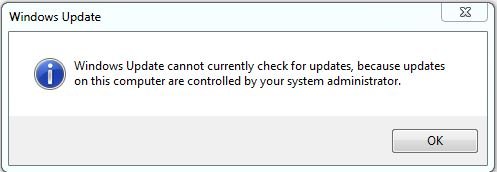
Cách khắc phục sự cố cho điều này cũng giống như khi bạn nhận được thông báo Một số cài đặt do tổ chức của bạn quản lý - và bạn cần xem xét cài đặt Sổ đăng ký & Chính sách Nhóm Windows Update .
Windows Update hiện không thể kiểm tra các bản cập nhật vì các bản cập nhật trên máy tính này được kiểm soát
Nếu bạn là người dùng Chuẩn(Standard) , bạn cần liên hệ với quản trị viên của mình về điều này. Trong trường hợp bạn là quản trị viên, bạn có thể thực hiện các thay đổi đối với cài đặt hệ thống bằng cách sử dụng:
- Trình chỉnh sửa chính sách nhóm
- Trình chỉnh sửa sổ đăng ký.
Hãy để chúng tôi xem làm thế nào để làm điều đó.
1] Sử dụng trình chỉnh sửa chính sách nhóm
Press Win + R để mở cửa sổ Run và gõ lệnh gpedit.msc . Nhấn Enter(Press Enter) để mở Trình chỉnh sửa chính sách nhóm(Group Policy Editor) . Điều hướng(Navigate) đến thư mục sau:
Computer Configuration > Administrative Templates > Windows Components > Windows Update
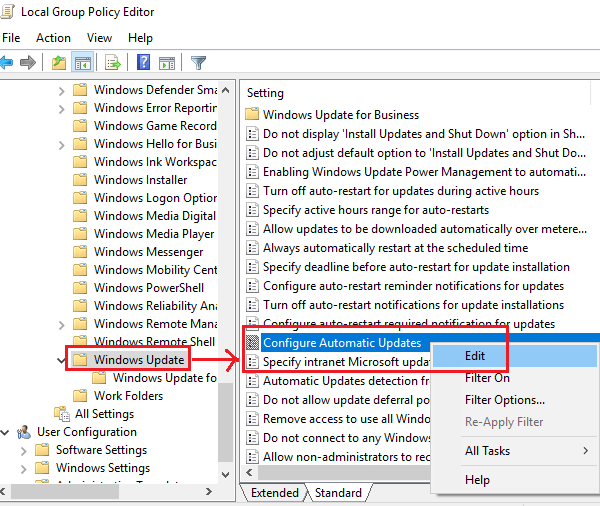
Chuyển nút Radio thành Đã bật.
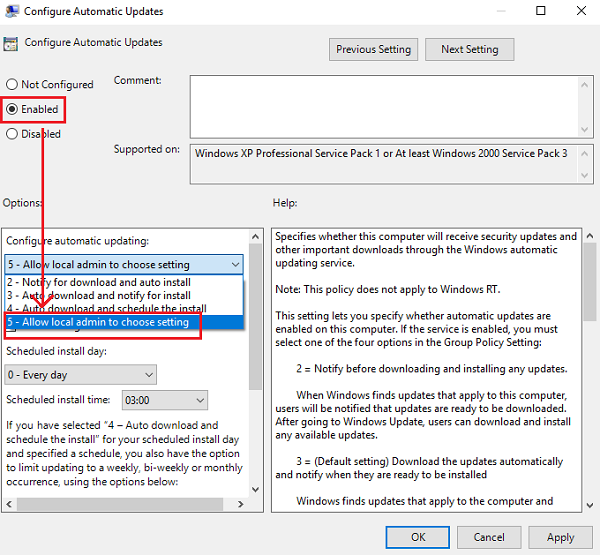
Nhấp(Click) vào Áp dụng(Apply) và sau đó nhấp vào OK để lưu cài đặt. Khởi động lại hệ thống và nó sẽ khắc phục sự cố cho người dùng không phải quản trị viên.
2] Sử dụng Registry Editor
Trong trường hợp bạn đang sử dụng phiên bản Home của Windows và muốn thay đổi chính sách cho người dùng không phải quản trị viên trên máy tính cục bộ của mình, có thể sử dụng phương pháp Registry Editor . Đây là quy trình tương tự.
Press Win + R để mở cửa sổ Run và gõ lệnh regedit . Nhấn Enter(Press Enter) để mở Registry Editor .
Điều hướng đến khóa sau:
HKEY_LOCAL_MACHINE\SOFTWARE\Policies\Microsoft\Windows
Tìm kiếm khóa WindowsUpdate trong thư mục Windows.
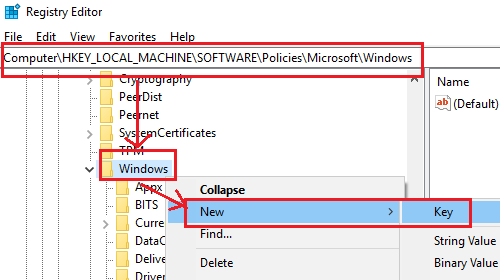
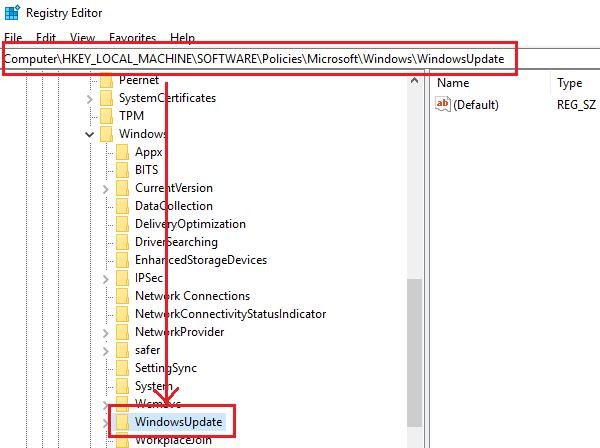
Bây giờ, hãy tạo một khóa phụ mới trong WindowsUpdate và đặt tên là AU .
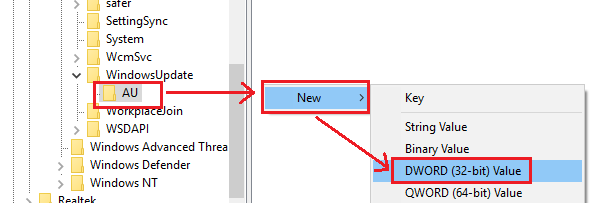
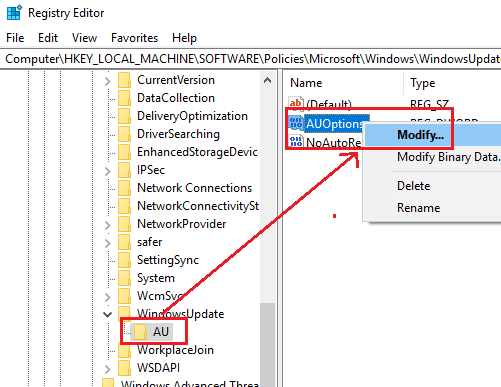
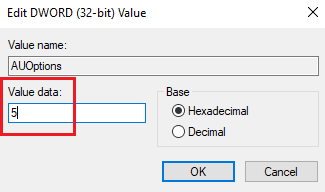
Dữ liệu giá trị(Value Data) của 5 đề cập đến chính sách Cho phép quản trị viên cục bộ chọn cài đặt(To allow local admin to choose setting) .
Khởi động lại hệ thống sau khi hoàn tất và người dùng không phải quản trị viên sẽ có thể cập nhật Windows và sửa đổi cài đặt Windows Update .
Trust this helps!
Related posts
Fix Windows Update error 0x80070422 trên Windows 10
Fix Windows Update error 0x8e5e03fa trên Windows 10
Fix Windows 10 Update Error 0x800703F1
Các tính năng New trong Windows 10 version 20H2 October 2020 Update
Nút Vấn đề Fix trên Windows Update page
Fix Windows Update Error 0x800f0905
Làm thế nào để cập nhật các sản phẩm khác sử dụng Microsoft Windows Update
Windows Update Error 0X800B0101, Installer gặp lỗi
Fix Windows Update error 0x80240439 trên Windows 10
Fix Windows Update Error 0x80070005
Cửa sổ Update Medic Service (WaaSMedicSVC.exe) trong Windows 10
Win Update Stop: Vô hiệu hóa Windows Updates trên Windows 10
Windows Update bị mắc kẹt tải về cập nhật trong Windows 11/10
Làm thế nào để thiết lập lại Windows Update thành phần trong Windows 11/10
Fix Windows Update Error 0x800703ee
Fix Windows Update Error Code 0x800700c1
Lỗi Fix Windows Update bằng online troubleshooter Microsoft
Cách khắc phục Windows Update Error 0xc1900223
Fix Windows Update error 0x80070541 trên Windows 10
Tiềm năng Windows Update Database error được phát hiện trong Windows 10
